Jeder Finanzanalyst Der Analyst Trifecta® Guide Der ultimative Leitfaden, wie man ein erstklassiger Finanzanalyst wird. Möchten Sie ein erstklassiger Finanzanalyst sein? Möchten Sie branchenführenden Best Practices folgen und sich von der Masse abheben? Unser Prozess namens The Analyst Trifecta® besteht aus Analyse, Präsentation und Soft Skills. Er verbringt mehr Zeit in Excel, als er zugeben möchte. Basierend auf jahrelanger Erfahrung haben wir die wichtigsten und fortschrittlichsten Excel-Formeln zusammengestellt, die jeder erstklassige Finanzanalyst kennen muss.
1. INDEX MATCH
Formel: = INDEX (C3: E9, MATCH (B13, C3: C9,0), MATCH (B14, C3: E3,0))
Dies ist eine erweiterte Alternative zu den VLOOKUP- oder HLOOKUP-Formeln (die mehrere Nachteile und Einschränkungen aufweisen). INDEX MATCH Index Match Formula Die Kombination von INDEX- und MATCH-Funktionen ist eine leistungsstärkere Suchformel als VLOOKUP. In diesem Excel-Tutorial erfahren Sie, wie Sie INDEX MATCH verwenden. Index gibt den Wert einer Zelle in einer Tabelle basierend auf der Spalten- und Zeilennummer zurück und Match gibt die Position einer Zelle in einer Zeile oder Spalte zurück. In diesem Handbuch erfahren Sie, wie Sie eine leistungsstarke Kombination von Excel-Formeln finden, mit denen Sie Ihre Finanzanalyse und Finanzmodellierung auf die nächste Stufe heben können.
INDEX gibt den Wert einer Zelle in einer Tabelle basierend auf der Spalten- und Zeilennummer zurück.
MATCH gibt die Position einer Zelle in einer Zeile oder Spalte zurück.
Hier ist ein Beispiel für die kombinierten INDEX- und MATCH-Formeln. In diesem Beispiel suchen wir nach der Größe einer Person und geben sie anhand ihres Namens zurück. Da Name und Höhe beide Variablen in der Formel sind, können wir beide ändern!
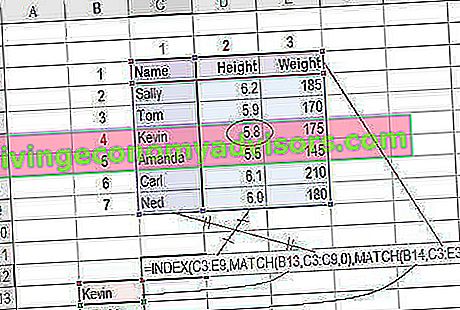 Index-Match-Formel Die Kombination von INDEX- und MATCH-Funktionen ist eine leistungsstärkere Suchformel als VLOOKUP. In diesem Excel-Tutorial erfahren Sie, wie Sie INDEX MATCH verwenden. Index gibt den Wert einer Zelle in einer Tabelle basierend auf der Spalten- und Zeilennummer zurück und Match gibt die Position einer Zelle in einer Zeile oder Spalte zurück. Erfahren Sie in diesem Handbuch, wie es geht
Index-Match-Formel Die Kombination von INDEX- und MATCH-Funktionen ist eine leistungsstärkere Suchformel als VLOOKUP. In diesem Excel-Tutorial erfahren Sie, wie Sie INDEX MATCH verwenden. Index gibt den Wert einer Zelle in einer Tabelle basierend auf der Spalten- und Zeilennummer zurück und Match gibt die Position einer Zelle in einer Zeile oder Spalte zurück. Erfahren Sie in diesem Handbuch, wie es geht
Eine schrittweise Erklärung oder Verwendung dieser Formel finden Sie in unserer kostenlosen Anleitung zur Verwendung von INDEX MATCH in der Excel-Indexübereinstimmungsformel. Die Kombination von INDEX- und MATCH-Funktionen ist eine leistungsstärkere Suchformel als VLOOKUP. In diesem Excel-Tutorial erfahren Sie, wie Sie INDEX MATCH verwenden. Index gibt den Wert einer Zelle in einer Tabelle basierend auf der Spalten- und Zeilennummer zurück und Match gibt die Position einer Zelle in einer Zeile oder Spalte zurück. Erfahren Sie in diesem Handbuch, wie es geht.
2. WENN mit UND / ODER kombiniert
Formel: = IF (UND (C2> = C4, C2 <= C5), C6, C7)
Jeder, der viel Zeit mit verschiedenen Arten von Finanzmodellen verbracht hat Arten von Finanzmodellen Die häufigsten Arten von Finanzmodellen sind: 3-Kontoauszugsmodell, DCF-Modell, M & A-Modell, LBO-Modell, Budgetmodell. Entdecken Sie die Top 10 Typen, die wissen, dass verschachtelte IF-Formeln ein Albtraum sein können. Die Kombination von IF mit der AND- oder der OR-Funktion kann eine hervorragende Möglichkeit sein, Formeln leichter zu prüfen und für andere Benutzer leichter verständlich zu machen. Im folgenden Beispiel sehen Sie, wie wir die einzelnen Funktionen in Kombination verwendet haben, um eine erweiterte Formel zu erstellen.
Eine detaillierte Aufschlüsselung der Ausführung dieser Funktion in Excel finden Sie in unserer kostenlosen Anleitung zur Verwendung von IF mit UND / ODER IF-Anweisung zwischen zwei Zahlen. Laden Sie diese kostenlose Vorlage für eine IF-Anweisung zwischen zwei Zahlen in Excel herunter. In diesem Tutorial zeigen wir Ihnen Schritt für Schritt, wie Sie IF mit AND-Anweisung berechnen. Erfahren Sie, wie Sie eine IF-Anweisung erstellen, die prüft, ob eine Zelle einen Wert zwischen zwei Zahlen enthält, und dann das gewünschte Ergebnis ausgibt, wenn diese Bedingung erfüllt ist. 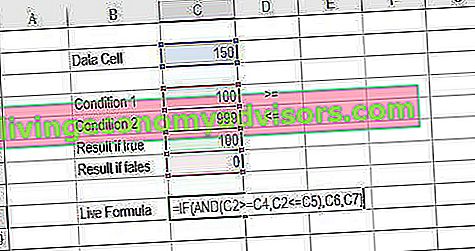 IF-Anweisung zwischen zwei Zahlen Laden Sie diese kostenlose Vorlage für eine IF-Anweisung zwischen zwei Zahlen in Excel herunter. In diesem Tutorial zeigen wir Ihnen Schritt für Schritt, wie Sie IF mit AND-Anweisung berechnen. Erfahren Sie, wie Sie eine IF-Anweisung erstellen, die prüft, ob eine Zelle einen Wert zwischen zwei Zahlen enthält, und dann das gewünschte Ergebnis ausgibt, wenn diese Bedingung erfüllt ist
IF-Anweisung zwischen zwei Zahlen Laden Sie diese kostenlose Vorlage für eine IF-Anweisung zwischen zwei Zahlen in Excel herunter. In diesem Tutorial zeigen wir Ihnen Schritt für Schritt, wie Sie IF mit AND-Anweisung berechnen. Erfahren Sie, wie Sie eine IF-Anweisung erstellen, die prüft, ob eine Zelle einen Wert zwischen zwei Zahlen enthält, und dann das gewünschte Ergebnis ausgibt, wenn diese Bedingung erfüllt ist
3. OFFSET kombiniert mit SUM oder AVERAGE
Formel: = SUMME (B4: OFFSET (B4,0, E2-1))
Die OFFSET-Funktion OFFSET-Funktion Die OFFSET-Funktion ist unter Excel-Such- und Referenzfunktionen kategorisiert. OFFSET gibt eine Reihe von Zellen zurück. Das heißt, es wird eine bestimmte Anzahl von Zeilen und Spalten aus einem angegebenen Anfangsbereich zurückgegeben. an sich ist nicht besonders fortgeschritten, aber wenn wir es mit anderen Funktionen wie SUM oder AVERAGE kombinieren, können wir eine ziemlich ausgefeilte Formel erstellen. Angenommen, Sie möchten eine dynamische Funktion erstellen, die eine variable Anzahl von Zellen summieren kann. Mit der regulären SUMME-Formel sind Sie auf eine statische Berechnung beschränkt. Durch Hinzufügen von OFFSET können Sie jedoch die Zellreferenz verschieben.
So funktioniert es: Damit diese Formel funktioniert, ersetzen wir die Endreferenzzelle der SUMME-Funktion durch die OFFSET-Funktion. Dadurch wird die Formel dynamisch und in der als E2 bezeichneten Zelle können Sie Excel mitteilen, wie viele aufeinanderfolgende Zellen Sie addieren möchten. Jetzt haben wir einige erweiterte Excel-Formeln!
Unten sehen Sie einen Screenshot dieser etwas komplexeren Formel in Aktion.
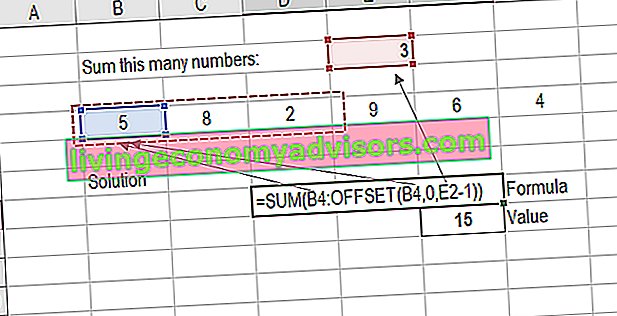
Wie Sie sehen, beginnt die SUMME-Formel in Zelle B4, endet jedoch mit einer Variablen, bei der es sich um die OFFSET-Formel handelt, die bei B4 beginnt und mit dem Wert in E2 („3“) minus eins fortgesetzt wird. Dies verschiebt das Ende der Summenformel über 2 Zellen und summiert 3 Jahre Daten (einschließlich des Startpunkts). Wie Sie in Zelle F7 sehen können, beträgt die Summe der Zellen B4: D4 15, was uns die Offset- und Summenformel gibt.
In unserem fortgeschrittenen Excel-Kurs erfahren Sie Schritt für Schritt, wie Sie diese Formel erstellen.
4. WÄHLEN
Formel: = WÄHLEN (Auswahl, Option1, Option2, Option3)
Die CHOOSE-Funktion CHOOSE-Funktion Die CHOOSE-Funktion ist unter Excel-Such- und Referenzfunktionen kategorisiert. Es wird ein Wert aus einem Array zurückgegeben, der der angegebenen Indexnummer entspricht. Die Funktion gibt den n-ten Eintrag in einer bestimmten Liste zurück. Als Finanzanalyst ist die CHOOSE-Funktion hilfreich bei der Auswahl aus einem bestimmten Datensatz. Zum Beispiel eignen wir uns hervorragend für die Szenarioanalyse in der Finanzmodellierung. Sie können zwischen einer bestimmten Anzahl von Optionen wählen und die von Ihnen ausgewählte „Auswahl“ zurückgeben. Stellen Sie sich zum Beispiel vor, Sie haben drei verschiedene Annahmen für das Umsatzwachstum im nächsten Jahr: 5%, 12% und 18%. Mit der CHOOSE-Formel können Sie 12% zurückgeben, wenn Sie Excel mitteilen, dass Sie Auswahl 2 wünschen.
Weitere Informationen zur Szenarioanalyse finden Sie in Excel. Szenarioanalyse Die Szenarioanalyse ist eine Technik zur Analyse von Entscheidungen, indem verschiedene mögliche Ergebnisse bei Finanzinvestitionen spekuliert werden. In der Finanzmodellierung ist dies.
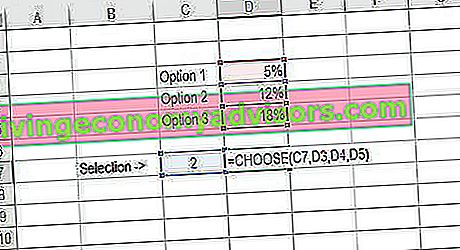
Eine Videodemonstration finden Sie in unserem Kurs für fortgeschrittene Excel-Formeln.
5. XNPV und XIRR
Formel: = XNPV (Abzinsungssatz, Cashflows, Daten)
Wenn Sie als Analyst im Investment Banking tätig sind, planen Sie Ihren IB-Karriereweg. Erfahren Sie mehr über Investment Banking-Gehälter, wie Sie eingestellt werden und was Sie nach einer Karriere bei IB tun können. Die Investment Banking Division (IBD) unterstützt Regierungen, Unternehmen und Institutionen bei der Kapitalbeschaffung und beim Abschluss von Fusionen und Übernahmen (M & A). , Aktienanalyse, Finanzplanung und -analyse (FP & A FP & A-Analyst Werden Sie FP & A-Analyst in einem Unternehmen. Wir beschreiben das Gehalt, die Fähigkeiten, die Persönlichkeit und die Ausbildung, die Sie für FP & A-Jobs und eine erfolgreiche Finanzkarriere benötigen. FP & A-Analysten, Manager und Direktoren sind verantwortlich für die Bereitstellung der von ihnen benötigten Analysen und Informationen für Führungskräfte) oder für andere Bereiche der Unternehmensfinanzierung, in denen die Diskontierung von Cashflows erforderlich ist;dann sind diese Formeln ein Lebensretter!
Einfach ausgedrückt, mit XNPV und XIRR können Sie jedem einzelnen Cashflow, der abgezinst wird, bestimmte Daten zuweisen. Das Problem mit den grundlegenden NPV- und IRR-Formeln von Excel besteht darin, dass davon ausgegangen wird, dass die Zeiträume zwischen dem Cashflow gleich sind. Als Analyst haben Sie routinemäßig Situationen, in denen die Cashflows nicht gleichmäßig zeitlich festgelegt sind, und mit dieser Formel können Sie dies beheben.
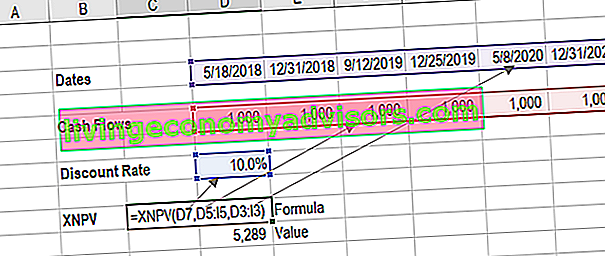
Eine detailliertere Aufschlüsselung finden Sie in unserem kostenlosen Handbuch zu IRR- und XIRR-Formeln. XIRR-vs-IRR Warum XIRR-vs-IRR verwenden? XIRR weist jedem einzelnen Cashflow bestimmte Daten zu, sodass er beim Erstellen eines Finanzmodells in Excel genauer als IRR ist. sowie unser XNPV-Leitfaden.
6. SUMIF und COUNTIF
Formel: = COUNTIF (D5: D12, "> = 21")
Diese beiden fortgeschrittenen Formeln eignen sich hervorragend für bedingte Funktionen. SUMIF fügt alle Zellen hinzu, die bestimmte Kriterien erfüllen, und COUNTIF zählt alle Zellen, die bestimmte Kriterien erfüllen. Stellen Sie sich zum Beispiel vor, Sie möchten alle Zellen zählen, die größer oder gleich 21 sind (das gesetzliche Mindestalter für Alkoholkonsum in den USA), um herauszufinden, wie viele Flaschen Champagner Sie für eine Kundenveranstaltung benötigen. Sie können COUNTIF als erweiterte Lösung verwenden, wie im folgenden Screenshot gezeigt.
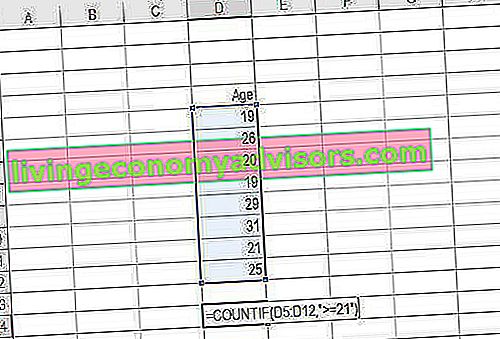
In unserem fortgeschrittenen Excel-Kurs werden diese Formeln noch detaillierter aufgeschlüsselt.
7. PMT und IPMT
Formel: = PMT (Zinssatz, Anzahl der Perioden, Barwert)
Wenn Sie im Commercial Banking tätig sind Karriereprofil im Commercial Banking Ein Karriereweg im Commercial Banking besteht darin, Kunden Kreditprodukte wie befristete Kredite, revolvierende Kreditlinien, syndizierte Fazilitäten, Cash-Management-Dienstleistungen und andere festverzinsliche Produkte anzubieten. Als Kreditanalyst oder Account Manager liefern Sie Finanzberatung, Immobilien, FP & A FP & A Finanzplanung und -analyse (FP & A) ist eine wichtige Funktion in einem Unternehmen. FP & A-Experten unterstützen die Entscheidungsfindung von Führungskräften für den CEO, den CFO und den Verwaltungsrat bei der Planung, Analyse und Modellierung. Erfahren Sie, was die Arbeit eines FP & A-Analysten, Managers oder Direktors beinhaltet - Gehalt, Anforderungen, Ausbildung, Fähigkeiten oder jede Position eines Finanzanalysten, die sich mit Schuldenplänen befasst. Sie sollten diese beiden detaillierten Formeln verstehen.
Die PMT-Formel gibt Ihnen den Wert gleicher Zahlungen über die Laufzeit eines Kredits an. Sie können es in Verbindung mit IPMT (das Ihnen die Zinszahlungen für dieselbe Art von Darlehen angibt) verwenden und dann Kapital- und Zinszahlungen trennen.
Hier ist ein Beispiel für die Verwendung der PMT-Funktion, um die monatliche Hypothekenzahlung für eine Hypothek in Höhe von 1 Million US-Dollar für 30 Jahre zu 5% zu erhalten.

8. LEN und TRIM
Formeln: = LEN (Text) und = TRIM (Text)
Dies sind etwas weniger verbreitete, aber sicherlich sehr ausgefeilte Formeln. Diese Anwendungen eignen sich hervorragend für Finanzanalysten. The Analyst Trifecta® Guide Der ultimative Leitfaden, wie Sie ein erstklassiger Finanzanalyst werden können. Möchten Sie ein erstklassiger Finanzanalyst sein? Möchten Sie branchenführenden Best Practices folgen und sich von der Masse abheben? Unser Prozess namens The Analyst Trifecta® besteht aus Analysen, Präsentationen und Soft Skills, die große Datenmengen organisieren und bearbeiten müssen. Leider sind die Daten, die wir erhalten, nicht immer perfekt organisiert, und manchmal kann es zu Problemen wie zusätzlichen Leerzeichen am Anfang oder Ende von Zellen kommen
Im folgenden Beispiel können Sie sehen, wie die TRIM-Formel die Excel-Daten bereinigt.
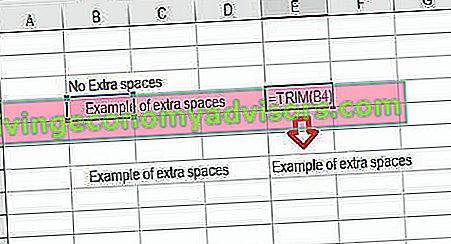
9. KONKATENIEREN
Formel: = A1 & "mehr Text"
Verketten ist nicht wirklich eine Funktion für sich - es ist nur eine innovative Methode, um Informationen aus verschiedenen Zellen zusammenzuführen und Arbeitsblätter dynamischer zu gestalten. Dies ist ein sehr leistungsfähiges Tool für Finanzanalysten, die Finanzmodellierungen durchführen (siehe unseren kostenlosen Leitfaden zur Finanzmodellierung. Kostenloser Leitfaden zur Finanzmodellierung Dieser Leitfaden zur Finanzmodellierung enthält Excel-Tipps und Best Practices zu Annahmen, Treibern, Prognosen, Verknüpfung der drei Aussagen, DCF-Analyse usw. Mehr erfahren).
Im folgenden Beispiel können Sie sehen, wie der Text "New York" plus "," mit "NY" verbunden wird, um "New York, NY" zu erstellen. Auf diese Weise können Sie dynamische Überschriften und Beschriftungen in Arbeitsblättern erstellen. Anstatt die Zelle B8 direkt zu aktualisieren, können Sie jetzt die Zellen B2 und D2 unabhängig voneinander aktualisieren. Bei einem großen Datensatz ist dies eine wertvolle Fähigkeit, die Ihnen zur Verfügung steht.
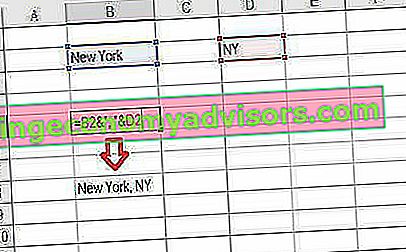
10. CELL-, LEFT-, MID- und RIGHT-Funktionen
Diese erweiterten Excel-Funktionen können kombiniert werden, um einige sehr erweiterte und komplexe Formeln zu erstellen. Die CELL-Funktion kann eine Vielzahl von Informationen über den Inhalt einer Zelle zurückgeben (z. B. Name, Position, Zeile, Spalte usw.). Die LEFT-Funktion kann Text vom Anfang einer Zelle (von links nach rechts) zurückgeben, MID gibt Text von jedem Startpunkt der Zelle zurück (von links nach rechts) und RIGHT gibt Text vom Ende der Zelle zurück (von rechts nach links).
Unten sehen Sie eine Darstellung dieser drei in Aktion befindlichen Formeln.
Um zu sehen, wie diese auf leistungsstarke Weise mit der CELL-Funktion kombiniert werden können, teilen wir sie in unserer erweiterten Excel-Formelklasse Schritt für Schritt für Sie auf.
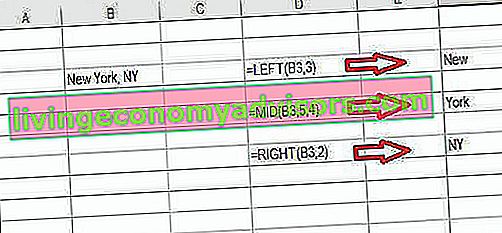
Weitere Schulungen zu Excel-Formeln
Wir hoffen, dass diese Top 10 der erweiterten Excel-Formeln für Sie hilfreich waren. Sie sollten einen großen Beitrag zur Verbesserung Ihrer Finanzanalyse- und Finanzmodellierungsfähigkeiten leisten. Finanzmodellierungsfähigkeiten Lernen Sie die 10 wichtigsten Finanzmodellierungsfähigkeiten und die Voraussetzungen für eine gute Finanzmodellierung in Excel kennen. Wichtigste Fähigkeiten: Buchhaltung.
Im Folgenden finden Sie weitere Finanzressourcen, mit denen Sie ein Excel-Power-User werden können:
- Excel-Formeln Spickzettel Excel-Formeln Spickzettel Mit dem Excel-Formeln Spickzettel von Finance erhalten Sie alle wichtigen Formeln für die Durchführung von Finanzanalysen und -modellen in Excel-Tabellen. Wenn Sie ein Meister der Excel-Finanzanalyse und ein Experte für die Erstellung von Finanzmodellen werden möchten, sind Sie hier genau richtig.
- Excel-Tastaturkürzel Excel-Tastenkombinationen PC Mac Excel-Tastenkombinationen - Liste der wichtigsten und gebräuchlichsten MS Excel-Tastenkombinationen für PC- und Mac-Benutzer, Finanz- und Buchhaltungsberufe. Tastaturkürzel beschleunigen Ihre Modellierungsfähigkeiten und sparen Zeit. Erfahren Sie mehr über das Bearbeiten, Formatieren, Navigieren, Multifunktionsleisten, Einfügen von Spezialfunktionen, Datenmanipulation, Formel- und Zellenbearbeitung und andere Verknüpfungen
- Kostenloser Excel-Crashkurs
- Fortgeschrittener Excel-Kurs
- Excel für die Finanzmodellierung


